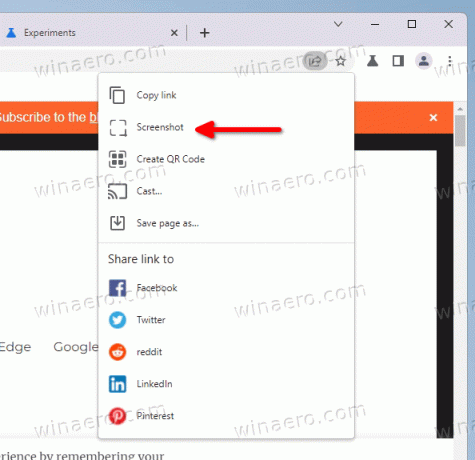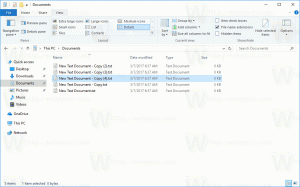Chrome iebūvētajam ekrānuzņēmumu rīkam tagad ir pilnvērtīgs redaktors
Kopš 2022. gada janvāra Google savā pārlūkprogrammā Chrome testē eksperimentālu ekrānuzņēmumu rīku. Šis rīks ļauj tvert lietotāja definētu atvērtās vietnes apgabalu pašreizējā cilnē. Tagad pārlūkā Chrome ir iespējams rediģēt un komentēt uzņemšanu.
Reklāma
Faktiski ekrānuzņēmumu redaktoru izstrādātāji plānoja jau kopš pirmās ieviešanas. Kad mēs janvārī to pārbaudīja, tas jau bija pieejams lietotāja interfeisa maketa veidā.
Tagad redaktors sāk tiešraidē. Lai tai piekļūtu, uzņemšanas dialoglodziņā jānoklikšķina uz pogas Rediģēt.

Tam ir vairāki rīki ekrānuzņēmumu anotēšanai.
- Aplis
- Līnija
- Bultiņas
- Emociju uzlīmes
- Teksts
- Taisnstūris
- Ota
Varat arī norādīt šī vai tā rīka krāsu. Visbeidzot, ir poga, lai kopētu labojumus sistēmas starpliktuvē.
Šobrīd gan ekrānuzņēmuma rīks, gan tā redaktors ir paslēpti aiz karoga. Lūk, kā tos aktivizēt.
Iespējojiet ekrānuzņēmumu redaktoru pārlūkprogrammā Google Chrome
- Pārlūkā Google Chrome atveriet jaunu cilni.
- Adreses joslā ielīmējiet tālāk norādīto
chrome://flags/#sharing-desktop-screenshots, un nospiediet Ievadiet. - Tagad ieslēdziet "Darbvirsmas ekrānuzņēmumi" opciju, ko redzat, labajā pusē esošajā nolaižamajā izvēlnē atlasot opciju "Iespējots".
- Lai pārlūkprogrammā Google Chrome iespējotu ekrānuzņēmumu redaktoru, ielīmējiet
chrome://flags/#sharing-desktop-screenshots-editURL lodziņā. - Aktivizējiet Darbvirsmas ekrānuzņēmumu rediģēšanas režīms karogs.
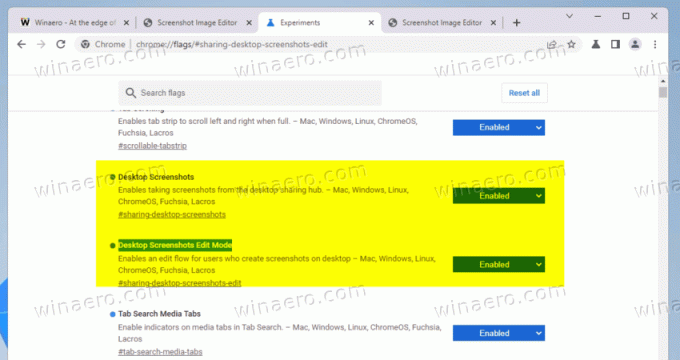
- Restartējiet pārlūkprogrammu, lai lietotu izmaiņas.
Gatavs! Pēc pārlūkprogrammas restartēšanas atveriet jebkuru vietni un adreses joslā noklikšķiniet uz kopīgošanas pogas. No turienes atlasiet Ekrānuzņēmums... opciju un atlasiet tveramo apgabalu.
Kad esat uzņēmis ekrānuzņēmumu, noklikšķiniet uz Rediģēt pogu, lai piekļūtu redaktoram un pārbaudītu tā funkcijas.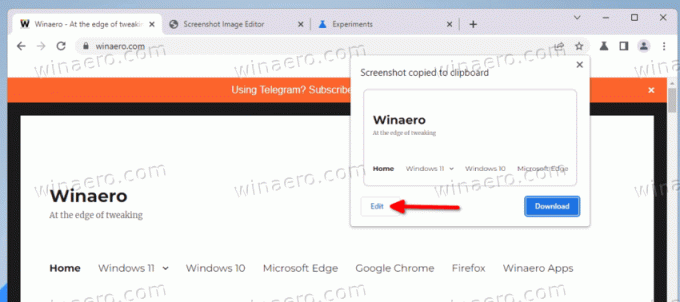
Pašlaik šīs eksperimentālās funkcijas ir pieejamas tikai pārlūkprogrammā Chrome Canary. Nav zināms izlaišanas datums, lai tie sasniegtu stabilu pārlūkprogrammas versiju.
Pateicoties @Leopeva64 par galu.
Ja jums patīk šis raksts, lūdzu, kopīgojiet to, izmantojot tālāk esošās pogas. Tas no jums neprasīs daudz, taču tas palīdzēs mums augt. Paldies par atbalstu!